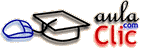
Las búsquedas avanzadas pueden ayudarnos a encontrar más eficientemente lo que queremos ya que nos permiten manejar varios parámetros de la búsqueda.
¿Cuándo debemos utilizar las búsquedas avanzadas? La respuesta inicial es obvia: cuando no encontremos lo que buscamos con la búsqueda normal. Si aprendemos a utilizar la búsqueda avanzada puede que en ciertas ocasiones la experiencia nos aconseje ir directamente a ella sin pasar por la búsqueda normal previa.
Es conveniente conocer las opciones de la búsqueda avanzada, con el tiempo intuirás en cada caso cuál es la más oportuna en cada caso. Por ejemplo, una opción de la búsqueda avanzada es buscar sólo dentro de un dominio determinado, a veces es preferible utilizar esa opción que utilizar el buscador que proporciona el sitio web, ya que algunos de estos buscadores son lentos y poco precisos.
Vamos ver las posibilidades de este tipo de búsqueda a partir de la página de búsqueda avanzada de Google, que es una de las más completas. Aunque otros buscadores como Yahoo o Bing también disponen de búsquedas avanzadas similares.
![]() Opciones generales de una búsqueda avanzada.
Opciones generales de una búsqueda avanzada.
Para abrir la búsqueda avanzada tienes que ir a la búsqueda normal de Google y a la derecha desde el botón ![]() Opciones y elegir Búsqueda avanzada.
Opciones y elegir Búsqueda avanzada.
La búsqueda avanzada tiene dos partes, la primera tiene el rótulo Buscar páginas con... y la segunda se titula A continuación limitar los resultados por... y es opcional. En la primera parte se introducen las palabras de búsqueda con diferentes condiciones de existencia: todas, frase exacta, cualquiera, ninguna y números. La segunda parte tiene cuadros desplegables que aplican nuevas condiciones adicionales que restringen la búsqueda anterior: idioma, región, sitio o dominio, ...
Una vez introducidas las palabras y seleccionados los desplegables que nos interesen debemos hacer clic en el botón azul Búsqueda avanzada. Vamos a explicar un poco más en detalle todo esto.
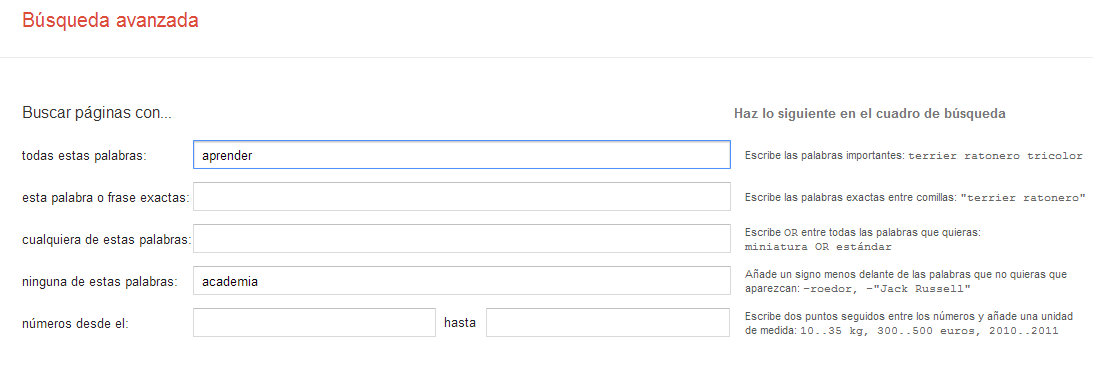

![]() Buscar páginas con....
Buscar páginas con....
- todas estas las palabras
Indica que busque páginas que contengan todas las palabras que escribamos en la caja de búsqueda. Por ejemplo, si introducimos tres palabras, buscaría páginas que contengan la Palabra1 y la Palabra2 y la Palabra3.
Desde el punto de vista de la lógica equivale a Palabra1 AND Palabra2 AND Palabra3.
Es la búsqueda normal.
- esta palabra o la frase exacta indica que busque páginas que contengan la palabra o frase exactamente tal y como la hemos escrito en la caja de búsqueda. Si no seleccionamos esta opción al realizar la búsqueda habrá ciertas palabras que aunque las escribamos en la caja de búsqueda no se tendrán en cuenta, como los artículos, preposiciones, plurales, etc.
Por ejemplo si escribimos El arco del triunfo en la caja anterior todas estas las palabras omitirá El y del y buscará arco y triunfo. Si queremos que busque exactamente El arco del triunfo deberemos elegir la opción esta palabra o la frase exacta.
Es lo mismo que poner el texto entre comillas dobles en la búsqueda normal.
- cualquiera de estas palabras indica que busque páginas que contengan alguna de las palabras que escribamos en la caja de búsqueda. Buscaría páginas que contengan la Palabra1 o la Palabra2 o la Palabra3.
Equivale a Palabra1 OR Palabra2 OR Palabra3 en la búsqueda normal.
- ninguna de estas palabras indica que las palabras que escribamos en la caja de búsqueda no aparezcan en las páginas de resultados. Para que esta condición tenga sentido es obligatorio haber escrito alguna palabra en los campos anteriores. Es decir, en las páginas que había encontrado elimina aquellas que contengan lo que escribamos aquí.
Podemos hacerlo en la búsqueda normal, poniendo guiones delante de las palabras a omitir.
- números desde el ... hasta ... indica un rango de números, por ejemplo, desde 1960 hasta 1982, si en la primera caja hemos puesto olimpiadas, buscará páginas que contengan la palabra olimpiadas y un número entre 1960 y 1982.
Una opción muy interesante es añadir una unidad de medida (kg, euros, cv, ...) por ejemplo si escribimos desde 400 hasta 600 cv, y en la primera caja hemos puesto autos, buscará autos entre 400 y 600 cv.